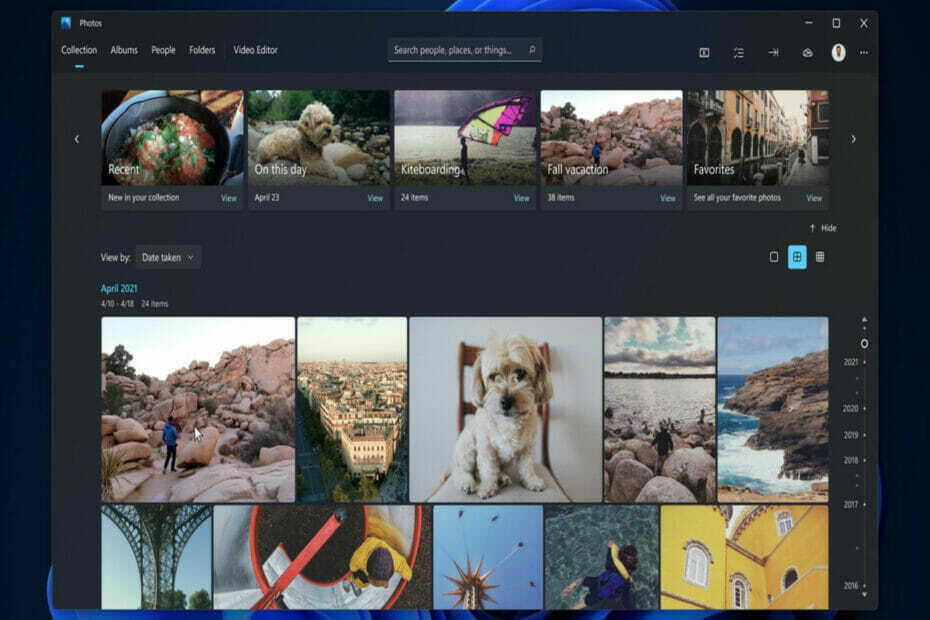- Dacă Managerul de dispozitive pâlpâie pe computer, ar putea fi conexiuni necorespunzătoare, dispozitive care funcționează defectuos sau drivere învechite.
- Pentru a remedia eroarea, încercați să actualizați driverul problematic, printre alte metode aici.
- De asemenea, aflați cum să găsiți jurnalele de eroare Device Manager în Windows 11.
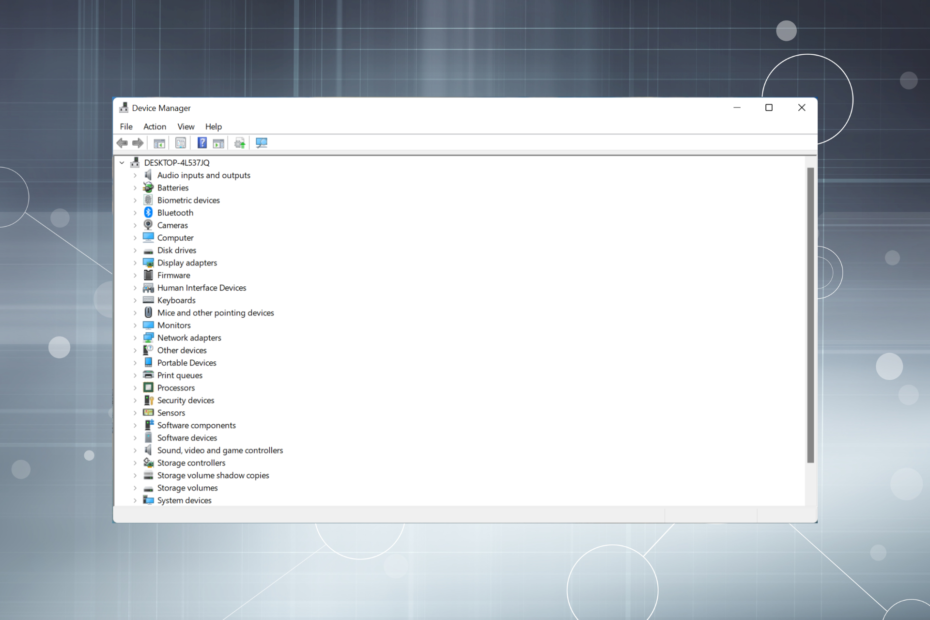
XINSTALAȚI FĂCÂND CLIC PE DESCARCARE FIȘIER
Acest software vă va menține driverele în funcțiune, protejându-vă astfel de erorile comune ale computerului și defecțiunile hardware. Verificați acum toate driverele dvs. în 3 pași simpli:
- Descărcați DriverFix (fișier de descărcare verificat).
- Clic Incepe scanarea pentru a găsi toate driverele problematice.
- Clic Actualizați driverele pentru a obține versiuni noi și pentru a evita defecțiunile sistemului.
- DriverFix a fost descărcat de 0 cititorii luna aceasta.
Device Manager este o componentă utilă în Windows care nu ne permite doar să vedem dispozitivele conectate, ci și să realizăm mai multe funcții. Deși mulți au raportat că Device Manager continuă să pâlpâie pe computerul lor.
În acest caz, Managerul de dispozitiv devine aproape inaccesibil și nu puteți actualizați driverele, efectuați depanarea de bază sau mai modificați proprietățile dispozitivului.
Citiți următoarele secțiuni pentru a afla ce puteți face dacă Managerul de dispozitive continuă să se actualizeze în Windows 11.
De ce pâlpâie Managerul meu de dispozitiv?
Iată o listă de motive pentru care Managerul de dispozitive pâlpâie pe computer:
- Probleme cu conexiunea sau dispozitivul defectuos
- Șofer problematic
- Aplicații sau procese conflictuale
- Fișiere de sistem corupte
Cum găsesc erorile Device Manager?
- Lansați Manager de dispozitiv, faceți clic dreapta pe dispozitivul relevant și selectați Proprietăți.
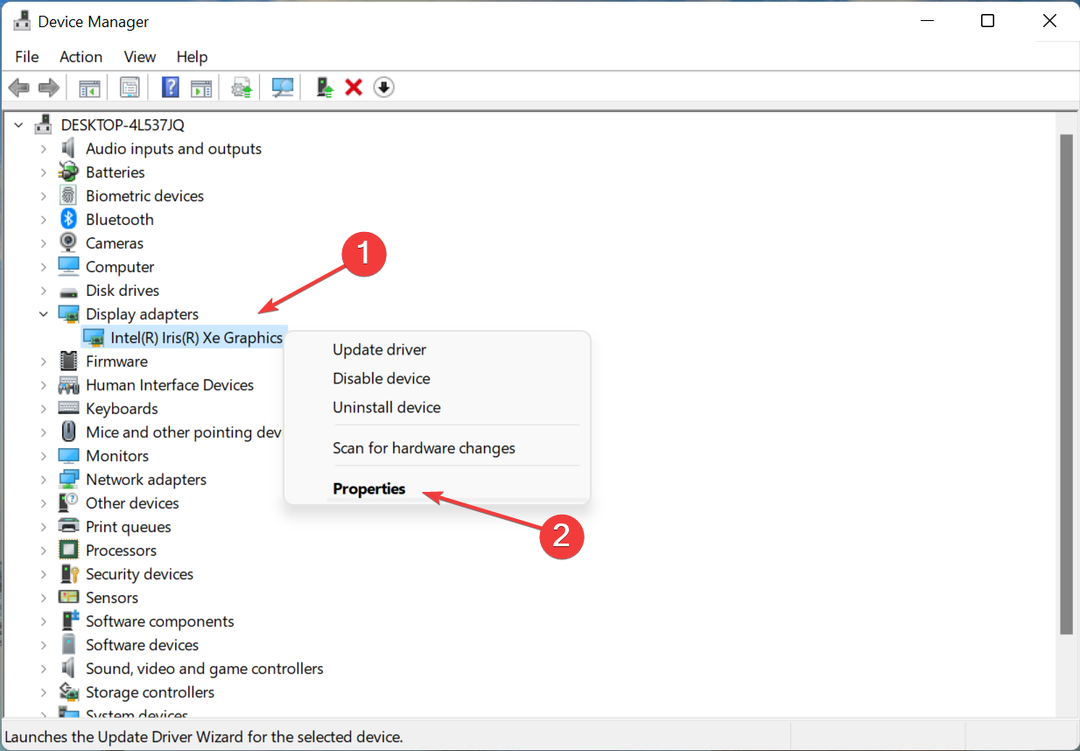
- Navigați la Evenimente filă și faceți clic pe Vezi toate evenimentele pentru a arunca o privire la toate erorile.
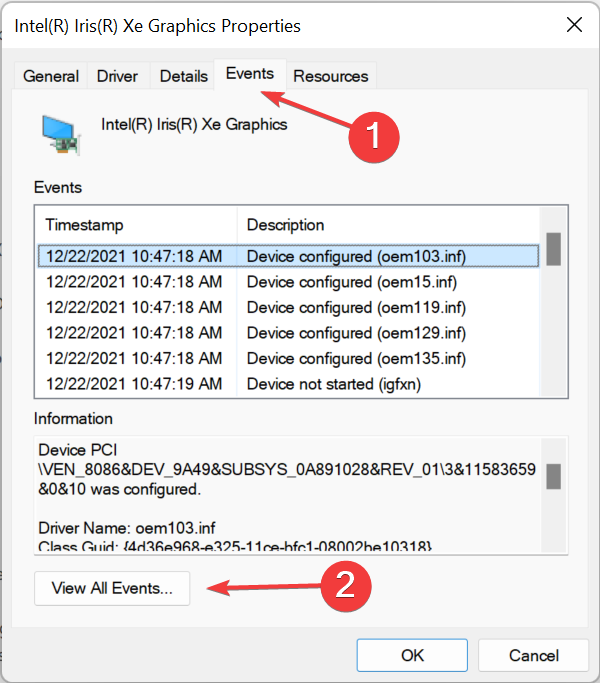
Cum pot opri Device Manager să pâlpâie?
1. Actualizați driverul problematic
- Lansați Manager de dispozitiv, faceți clic dreapta pe dispozitivul care continuă să dispară și să reapare, apoi selectați Actualizați driver-ul.
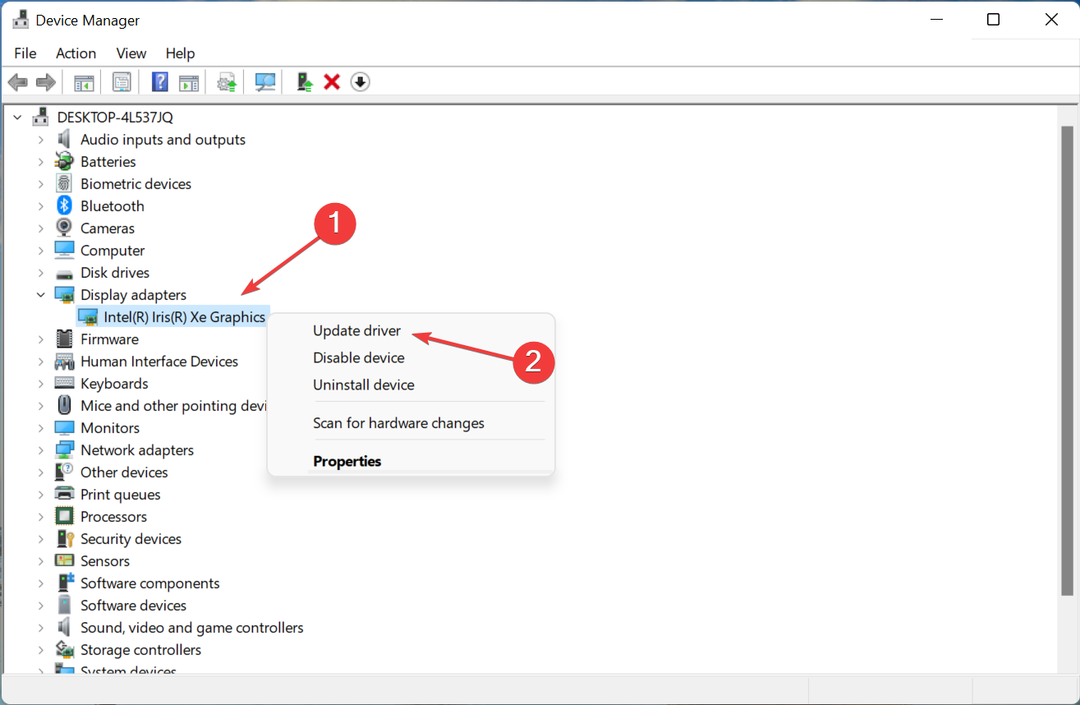
- Apoi, selectați Căutați automat drivere în Actualizați driverele fereastră.
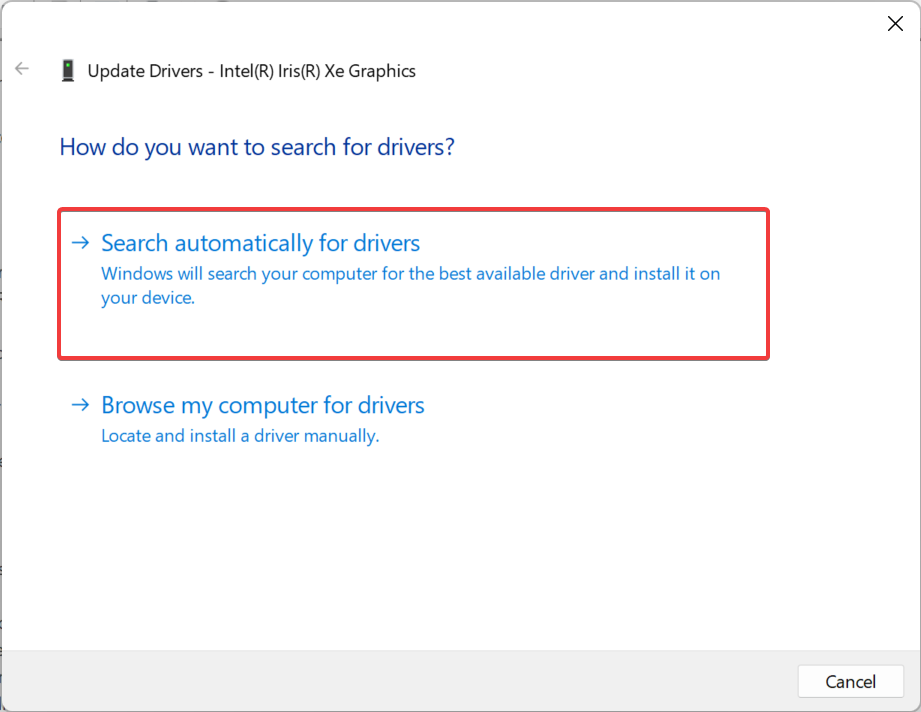
Dacă acest lucru nu funcționează, puteți încerca instalați manual cea mai recentă versiune de driver pentru a remedia pâlpâirea pe Manager dispozitive.
În orice caz, există o metodă mai potrivită pe care o puteți utiliza pentru a actualiza driverul de afișare pe computer fără a utiliza deloc Manager dispozitive.
Cu instrumentul specializat numit DriverFix, veți obține o scanare completă a sistemului pentru a detecta automat driverele de dispozitiv învechite. În acest fel, problema de pâlpâire a Managerului de dispozitive va fi rezolvată cu ușurință.
⇒ Obțineți DriverFix
- Cum se instalează extensia de conturi Safari pe Windows 10/11
- Nu este suficient spațiu liber pentru actualizarea Warzone? 5 soluții clare
- Cum să repar Device Manager dacă îmi arată mai multe tastaturi
- 3 moduri de a activa TLS 1.2 pe toate edițiile Windows în 2022
- Brave Browser vs Chrome vs Firefox: 2022 comparație în lumea reală
2. Dezinstalați aplicațiile aflate în conflict
- presa Windows + R a lansa Alerga, introduce appwiz.cpl, și apoi faceți clic pe O.K.
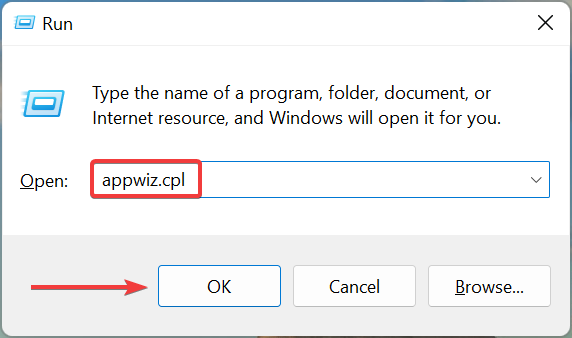
- Apoi, selectați aplicația aflată în conflict, apoi faceți clic pe Dezinstalează.
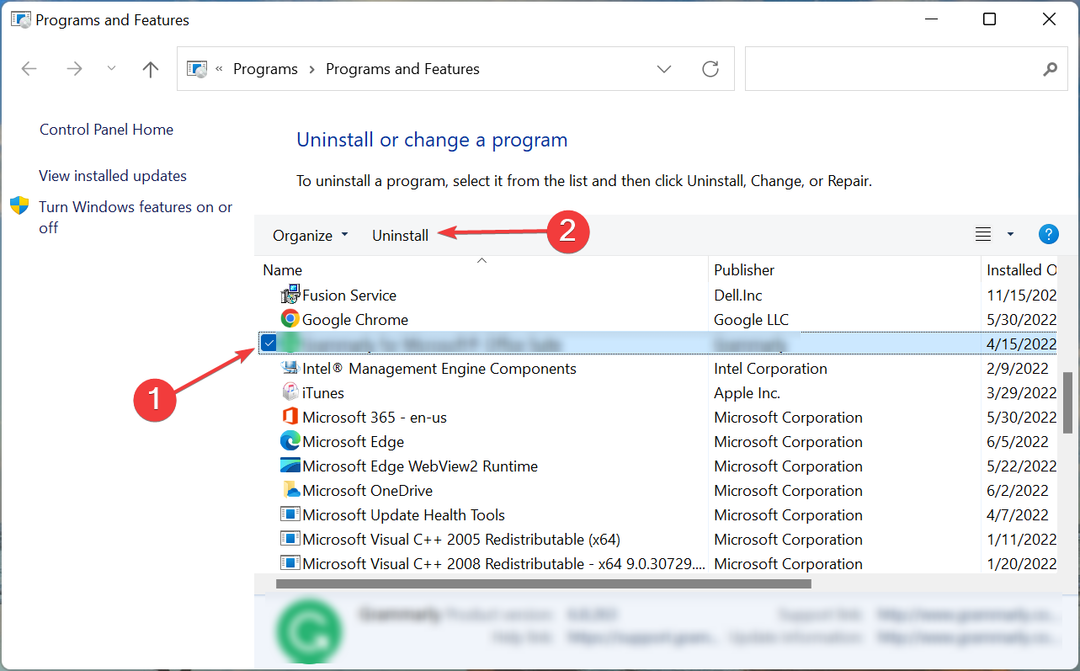
- Clic da în promptul de confirmare.
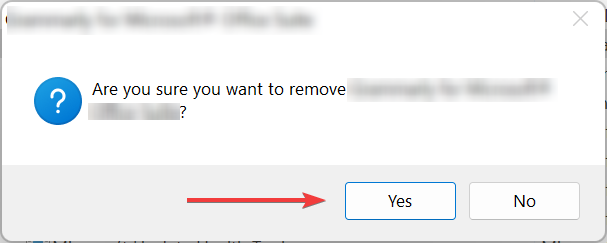
- Acum, urmați instrucțiunile de pe ecran pentru a finaliza procesul.
După ce ați terminat, reporniți computerul și verificați dacă pâlpâirea Managerului de dispozitive în Windows 10/11 este remediată. Dacă nu, mergeți la ultima metodă.
3. Efectuați o restaurare a sistemului
În cazul în care vă întrebați de ce managerul de dispozitive clipește, există o mulțime de lucruri care ar putea au mers prost și, în loc să identifici asta printr-o depanare extinsă, ai putea pur şi simplu efectuați o restaurare a sistemului.
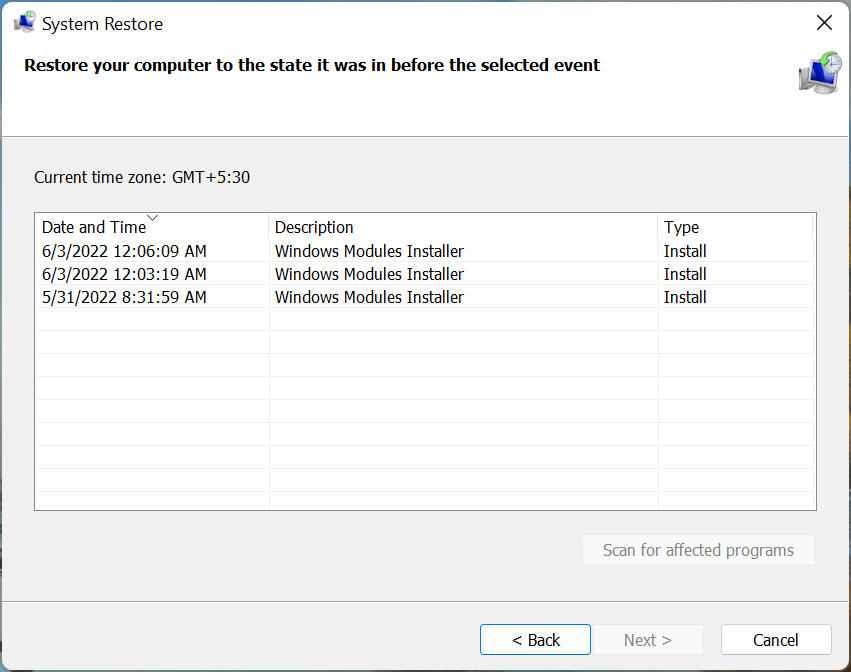
Restaurare sistem, practic, vă duce sistemul înapoi în timp, revenind la modificările recente și eliminând aplicații. Doar, asigurați-vă că selectați un punct de restaurare care a fost creat înainte ca problema de pâlpâire a Managerului de dispozitive să fie întâlnită pentru prima dată.
De asemenea, află ce să faci dacă dispozitivele biometrice nu apar în Manager dispozitive.
Spune-ne care remediere a funcționat pentru tine în secțiunea de comentarii de mai jos.
 Mai aveți probleme?Remediați-le cu acest instrument:
Mai aveți probleme?Remediați-le cu acest instrument:
- Descărcați acest instrument de reparare a computerului evaluat excelent pe TrustPilot.com (descărcarea începe pe această pagină).
- Clic Incepe scanarea pentru a găsi probleme Windows care ar putea cauza probleme PC-ului.
- Clic Repara tot pentru a remedia problemele legate de tehnologiile brevetate (Reducere exclusivă pentru cititorii noștri).
Restoro a fost descărcat de 0 cititorii luna aceasta.